Photoshop把视频做成GIF图片制作教程
作者:袖梨
2022-11-14
给各位Photoshop软件的使用者们来详细的说一说把视频做成GIF图片的制作教程。
教程分享:

GIF分为静态GIF和动画GIF两种,扩展名为.gif,是一种压缩位图格式, 支持透明背景图像,适用于多种操作系统,“体型”很小,网上很多小动画都是GIF格式。其实GIF是将多幅图像保存为一个图像文件,从而形成动画,最常见的就是通过一帧帧的动画串联起来的搞笑gif图,所以归根到底GIF仍然是图片文件格式。但GIF只能显示256色。和jpg格式一样,这是一种在网络上非常流行的图形文件格式。(百度的,不懂也没关系。百度都是鬼话!会做才是王道!)
废话不多说,下面就告诉大家怎么制作GIF。
其实制作GIF方法有很多,我这里主要说三种。我经常用第一种办法。那么咱们就用下图来做范例,研究一下这个GIF到底是怎么做出来的。

第一种办法:是AE+PS的办法。
其实这个办法主要是PS。大家知道如果AE不安装插件是不能直接输出GIF的。很多人用AE渲染出来视频就不知道怎么做GIF了,AE怎么输出我就不讲了。因为这个看过我们零基础学AE课程的都知道。太小儿科了。(大家在订阅号菜单栏下面点击有毒--鹤顶红----线上约战就可以看零基础学AE)下面着重讲PS。首先大家在AE输出的视频是这样的(视频文件)。
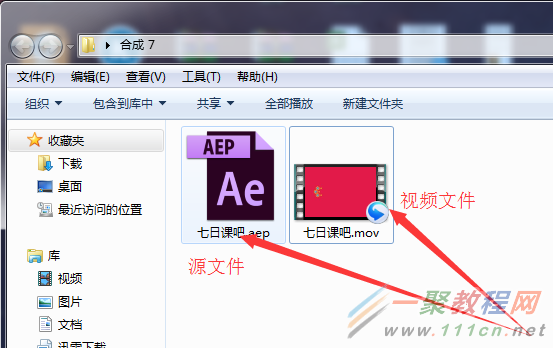
大家可以看到第二个就是AE中输出的视频文件,然后我把它直接拖拽到PS里面。然后在PS里面选择文件--导出--储存为Web所用格式
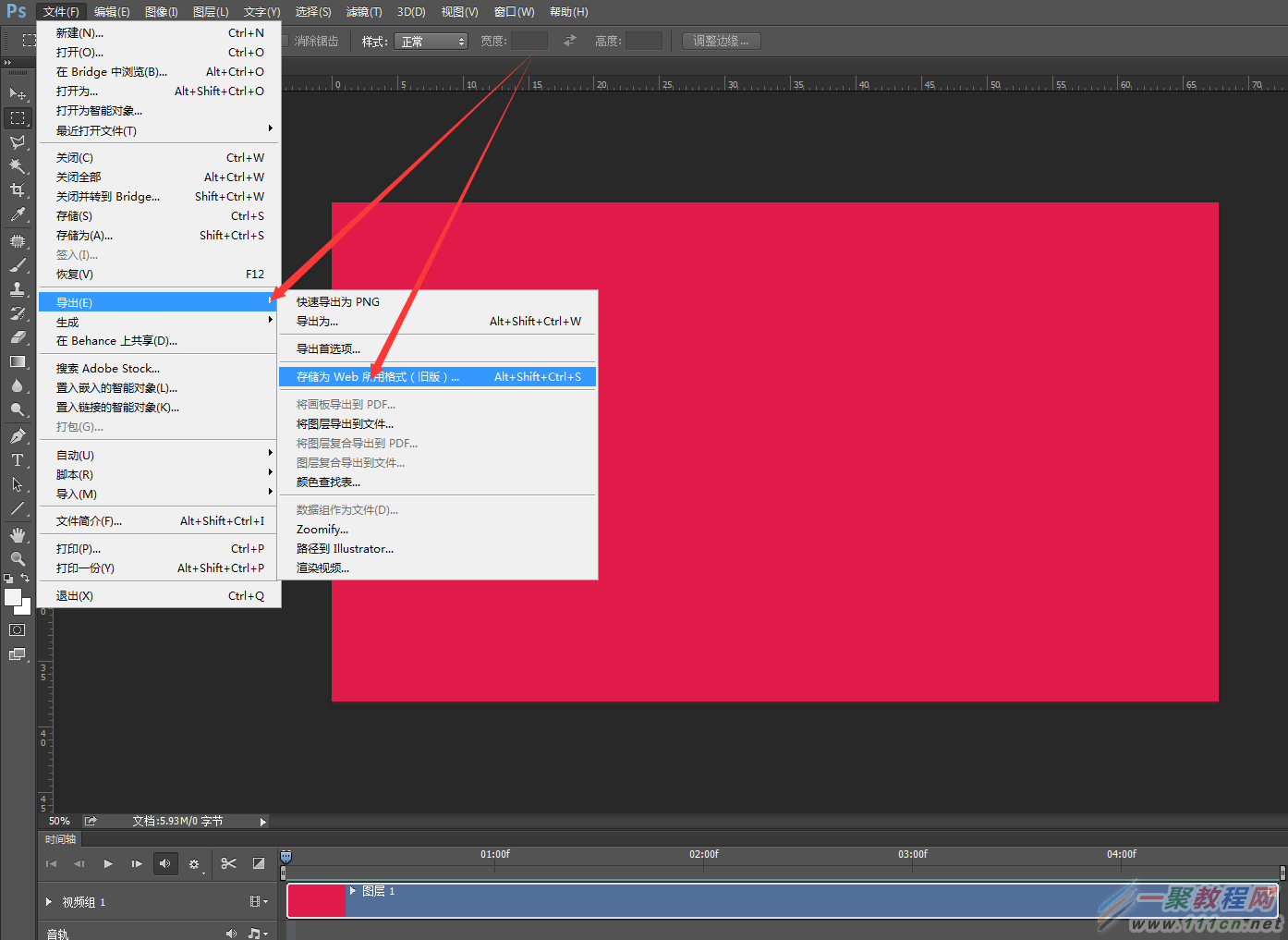
点击以后就会出现下面这个截图。大家看我箭头所指尺寸的地方,本来我这个视频是1920*1080的尺寸,但是如果我这个GIF要放在百度就必须用480*270的尺寸。因为你在大一点百度就不支持了。如果你放在QQ上面可能需要更小的尺寸,这里大家注意。接下来在点击储存就可以啦!
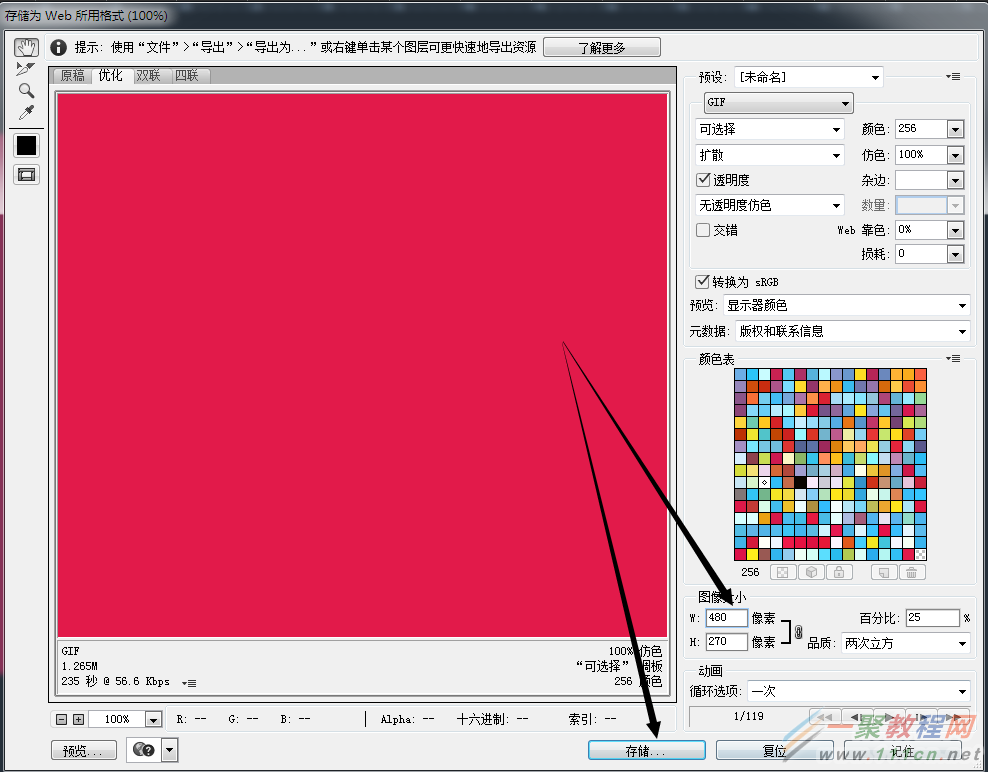
下面还会出现一些确定保存之类的,只管保存确定就行。
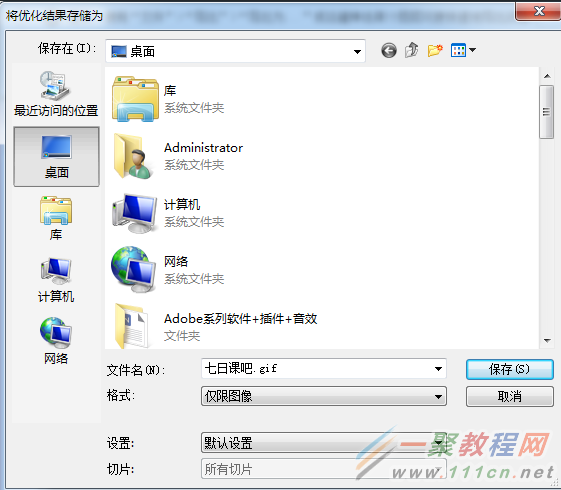
最后你的GIF就做出来了!
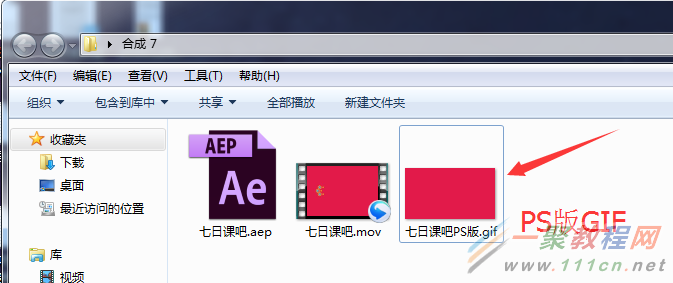
第二种办法:格式工厂。
其实这种办法也很简单。首先打开格式工厂,选择GIF--输出配置。
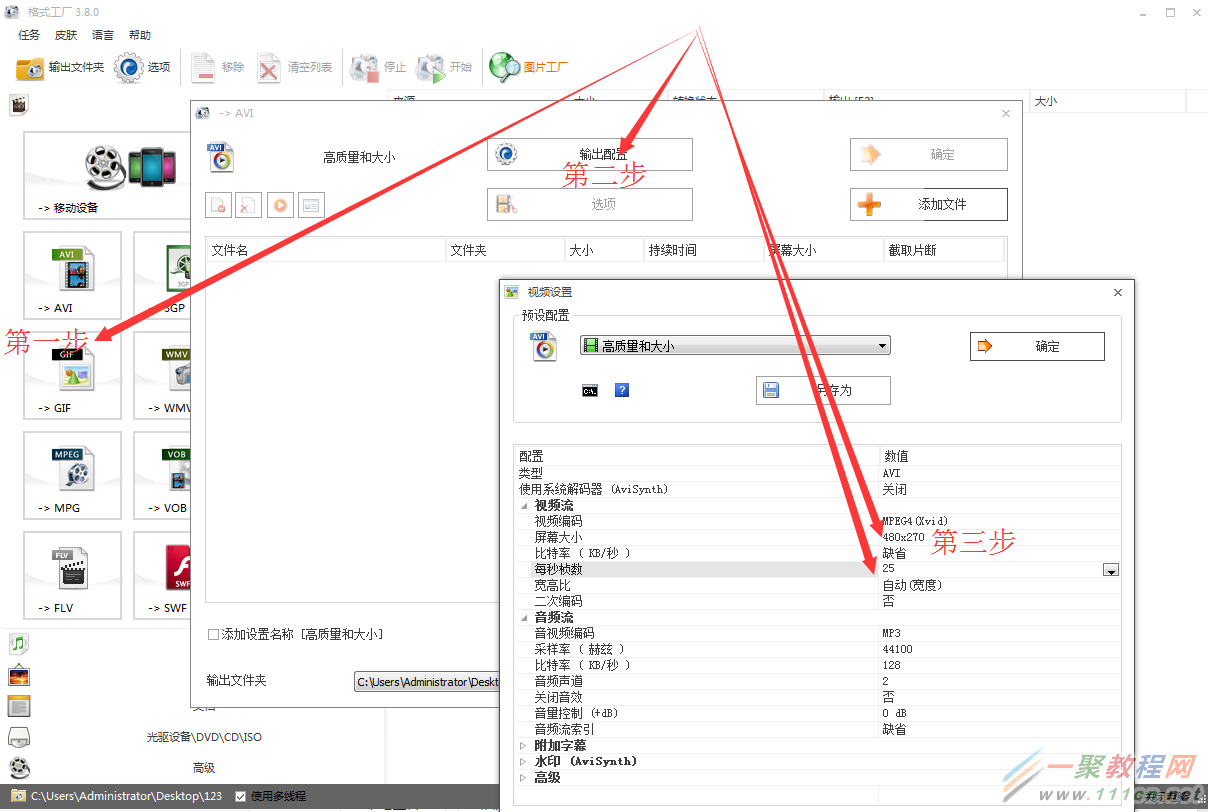
然后再选择添加文件,选择视频文件。
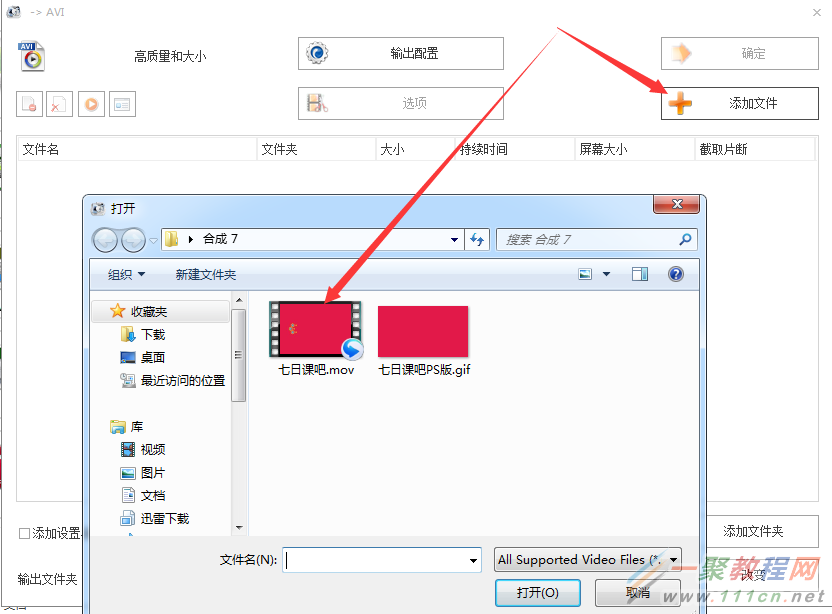
再选择开始就可以了。

最后格式工厂渲染出来的GIF就有了,但是这里要注意一下,格式工厂导出来的GIF损失很严重,不清晰,所以现在大多数人用狸窝。用法跟格式工厂差不多,大家可以回去研究研究。
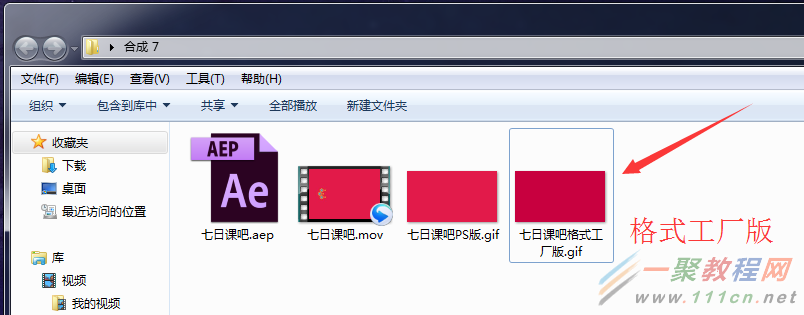
第三种办法:各种播放器。
接下来告诉一个最简单的办法,估计很多人电脑都有播放器。QQ影音、迅雷影音还有快播。其实播放器也是可以做GIF的。
我这里用迅雷影音做范例。首先用迅雷影音打开视频文件。右键选择GIF图截取。
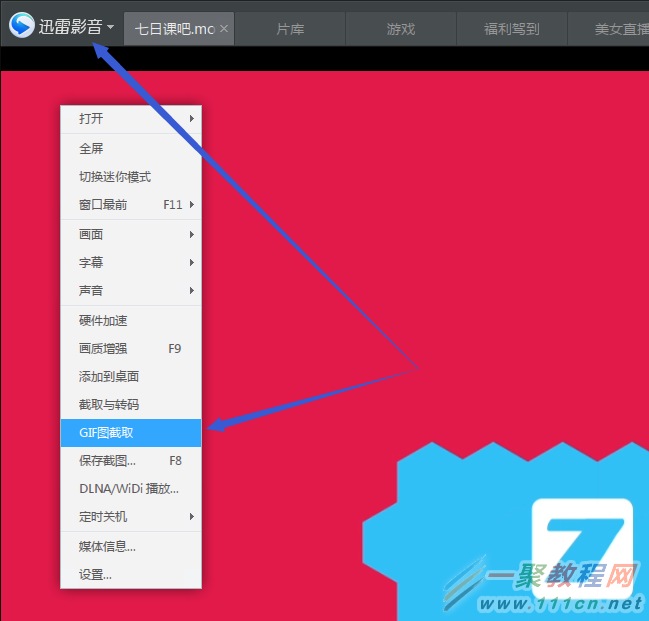
接下来的设置大家自己就都会了,我就不一一赘述。但是播放器制作GIF有点慢。而且尺寸也不能自由选择。所以一般做设计的都不用。
制作GIF的还有很多,比如Free Video to GIF Converter2.0,AE里面也有专门做GIF的插件。比如
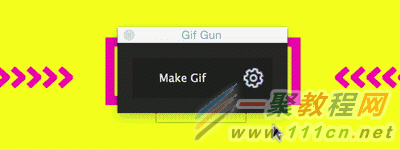
这个插件就是我昨天写的那篇文章里面的插件脚本网站下载的。但是这个插件对系统有要求WIN7是没法用的。所以WIN7的就放弃吧!
好了,以上的信息就是小编给各位Photoshop的这一款软件的使用者们带来的详细的把视频做成GIF图片的制作教程分享的全部内容了,各位看到这里的软件使用者们,小编相信你们现在是非常的清楚了制作方法了吧,那么现在就快去按照小编分享的方法自己去制作自己想要的GIF图片吧。















